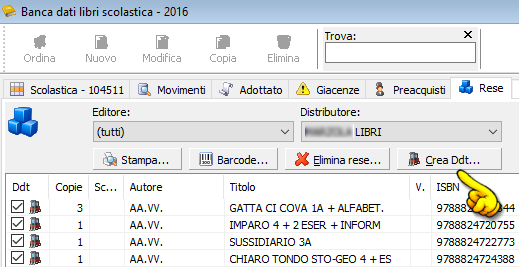Dal programma Lybro è possibile effettuare le rese in tre modi: creando un documento di trasporto con causale reso (dalla versione Professional), selezionando i testi da rendere dalla giacenze (solo nella versione Standard) oppure imputando direttamente il codice a barre dei testi da rendere.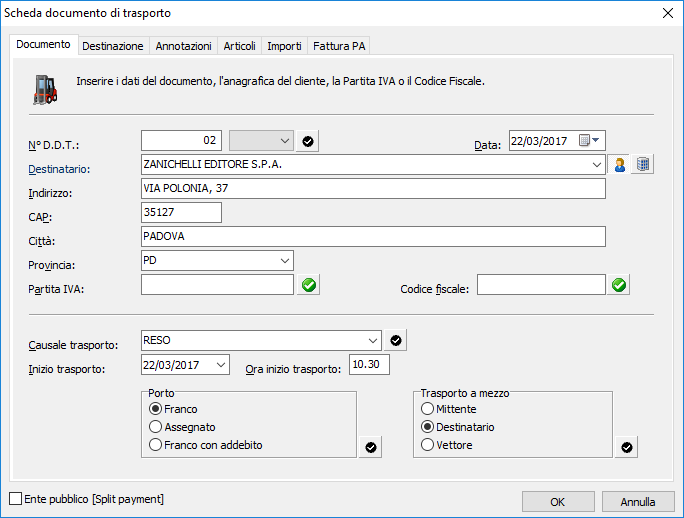
1° metodo (dalla versione Professional)
Dal menu Azienda selezionare Documenti di trasporto, premere il pulsante Nuovo, inserire i dati del distributore e nella causale selezionare Reso dal menu a tendina; procedere inserendo i titoli da rendere nella scheda Articoli.
Le quantità saranno scaricate automaticamente dalla giacenza.
2° metodo (solo con versione Standard)
Dal menu Libreria selezionare Scolastica e portarsi nella scheda Giacenze. Selezionare le opere da rendere (Ctrl + click del mouse sui titoli desiderati) e premere il pulsante Resa… al messaggio che appare premere Si per segnare rese solo le opere selezionate oppure Si a tutte per mettere in resa tutte le opere della giacenza.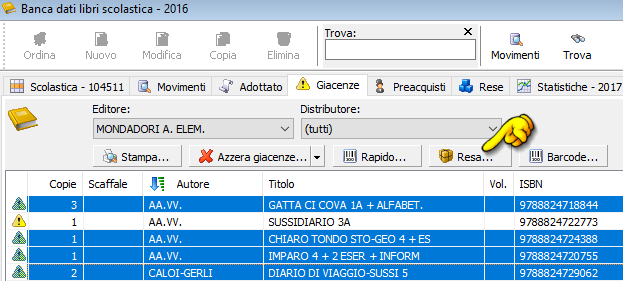
3° metodo
Dal menu Libreria selezionare Scolastica e portarsi nella scheda Rese. Premere il pulsante Barcode e imputare il codice a barre del libro, si aprirà la maschera con il dettaglio dell’opera dove è possibile inserire il numero di copie da rendere.
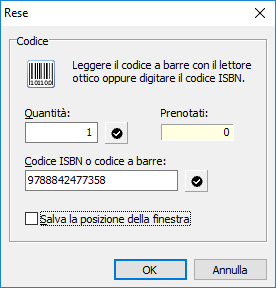

Stampa dei libri da rendere e creazione del ddt di reso (dalla versione Professional)
Dal menu Libreria selezionare Scolastica e portarsi nella scheda Rese, apparirà l’elenco dei libri segnati resi in precedenza.
E’ possibile visualizzare i testi da rendere di un determinato Editore e/o Distributore impostando gli appositi filtri.
Premendo il pulsante Stampa… verrà stampato l’elenco dei testi da rendere mentre premendo Crea Ddt… verranno creati i relativi documenti di trasporto.
E’ possibile creare i documenti di trasporto di reso anche all’interno dei distributori.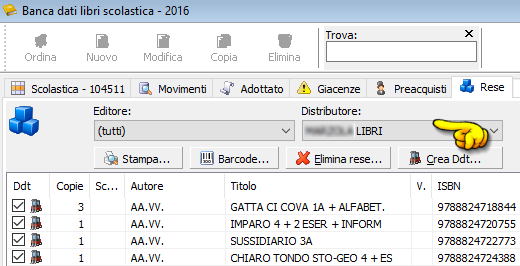
Dal menu Libreria selezionare Distributori, evidenziare con un clic del mouse un distributore ed aprire la scheda Resa. Nella griglia verranno visualizzate le opere segnate come rese, premere il pulsante Crea Ddt… per creare il documento di trasporto, premere Stampa… per stampare il documento.
Premere il pulsante Esporta… solo nel caso di rese all’editore Pearson Italia s.p.a., in questo caso il documento andrà inviato direttamente via e-mail.
Importante. Se è presente solo il pulsante Stampa…, dopo aver stampato tutti i documenti è importante premere il pulsante Elimina rese… per scaricare dalla giacenza le quantità.